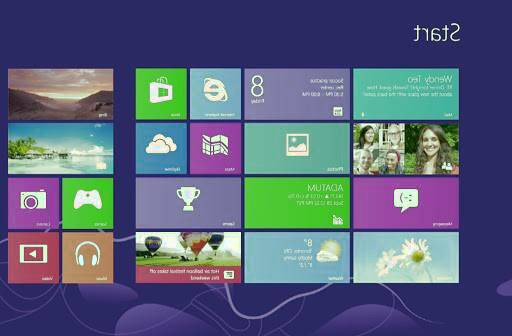نصب ویندوز 8 - راهنمای تصویری

ویندوز 8 یکی دیگر از نسخههای محبوب و پرطرفدار سیستمعامل ویندوز است که در سالهای اخیر مورد توجه بسیاری از کاربران و متخصصان فناوری اطلاعات قرار گرفته است. در این گزارش مفصل، دانشمندان و کارشناسان به تشریح و بررسی مراحل نصب و راهاندازی ویندوز 8 بهطور دقیق و گامبهگام خواهند پرداخت. این راهنمای جامع بهکاربران امکان میدهد تا با فرایند نصب این نسخه از ویندوز آشنا شده و بتوانند آن را بهدرستی و با موفقیت بر روی رایانههای خود پیادهسازی کنند.
آموزش تصویری و مرحله به مرحله نصب ویندوز 8
ویندوز 8 یکی از نسخه های محبوب و پرکاربرد سیستم عامل ویندوز مایکروسافت است. علی رغم عرضه این نسخه در سال 2012، همچنان میلیون ها کاربر در سراسر جهان از آن استفاده می کنند. این محبوبیت به دلیل ویژگی های کاربردی و قابلیت های جدید این نسخه از ویندوز نسبت به ویندوز 7 است. در ادامه، آموزش تصویری و گام به گام نصب ویندوز 8 را برای شما ارائه خواهیم داد. همراه ما باشید تا این فرآیند را به طور کامل مشاهده کنید.
امکانات لازم برای نصب ویندوز 8
موارد بالا حداقل هایی هستند که برای نصب ویندوز 8 به آن نیاز دارید و اگر مشخصات کامپیوتر شما از حداقل های بالا بیشتر، بی شکتجربه رابط کاربری سریع و بهتری خواهید داشت. اینک در ادامه مراحل نصب ویندوز 8 بصورت قدم به قدم آموزش داده خواهند شد که باید بصورت مرحله به مرحله پیش بروید؛
1- اولین مرحله از مراحل نصب ویندوز 8، ریستارت کردن کامپیوتر و سپس وارد شدن به بایوس یا ویندوز بوت می باشد. لازم به ذکر است که این مرحله در کامپیوتر ها، متفاوت است چرا که در برخی از کامپیوترها از طریق کلیدهای مختلف می توانید به صفحه بوت منتقل شوید که این کلید در صفحه اولی که بعد از روشن کردن کامپیوتر ظاهر می شود، نوشته شده است. اما بطور کلی کلید های ذیل هستند؛
- کلید delete
- کلید esc
- کلید F12
- کلید F2
سپس گزینه CD/DVD Boot را انتخاب کنید و پند ثانیه صبر کنید.
2- اینک صفحه نصب ویندوز 8 برای شما ظاهر خواهد شد که باید بر روی گزینه Install now کلیک کنید.
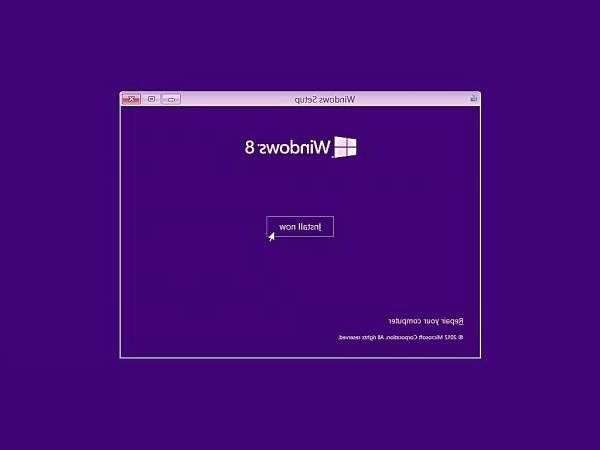
3- قوانین ویندوز قابل رویت هستند که در صورت موافقت، گزینه I acceot the license terms را باید به حالت انتخاب دربیاورید و سپس گزینه Next را انتخاب کنید.
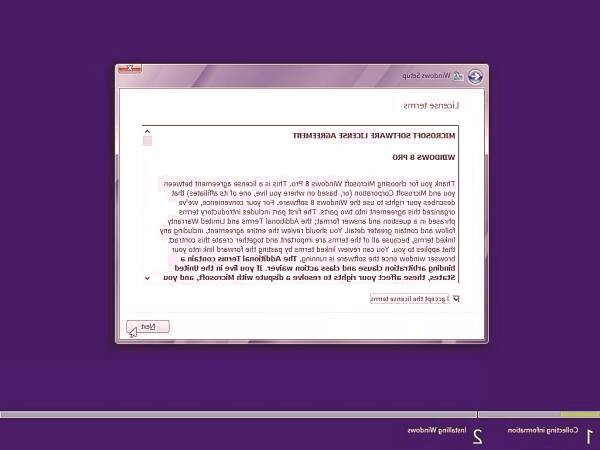
4- گزینه دوم یعنی Install windows only را انتخاب کنید.
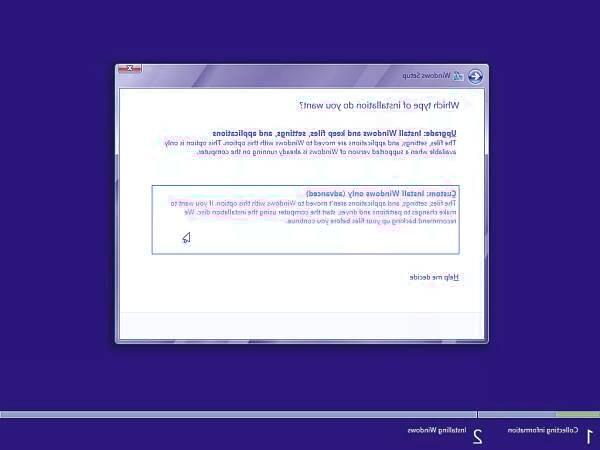
5- درایو مورد نظر خود را که تصمیم دارید ویندوز بر روی آن نصب شود را انتخاب کنید. توجه داشته باشید که درایویی که قبلا ویندوز بر روی آن نصب شده است، همزمان با ورود به این صفحه در حالت انتخاب در آمده است و تنها کافی است که بر روی Next کلیک کنید.
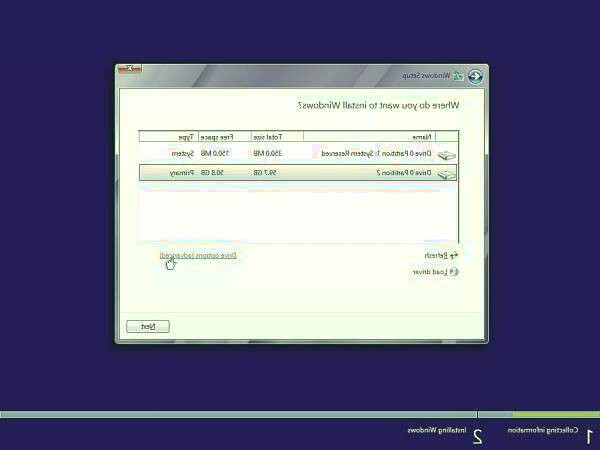
6- مراحل نصب ویندوز شروع شده است که بصورت خودکار نصب خواهد شد و نیازی به شما ندارد و تنها در چند دقیقه نصب خواهد شد. توجه داشته باشید که ویندوز بصورت خودکار چند باری ریستارت خواهد شد.
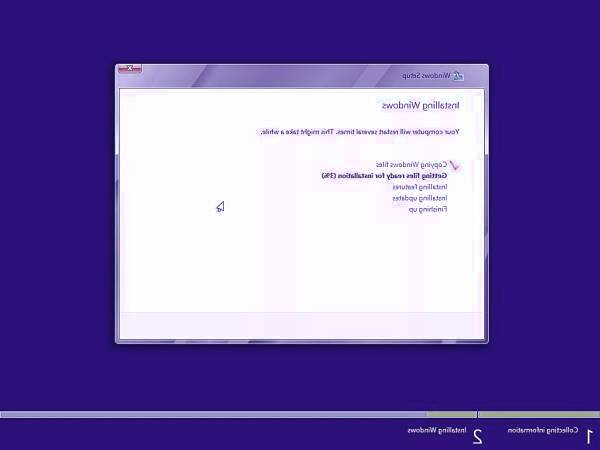
7- بعد از چند دقیقه نصب خودکار ویندوز، شما به صفحه تنظیمات اولیه ویندوز منتقل خواهید شد که باید یک سری تنظیمات اعم از زمان، زبان، رنگ تم و... را انتخاب و ثبت کنید.
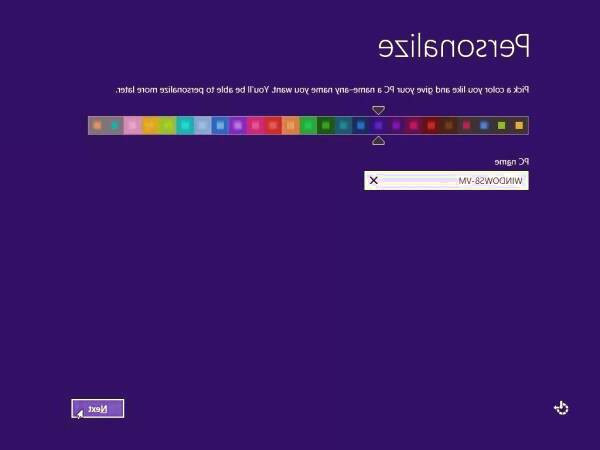
8- در انتها پیغام Finalizing your settings را می توانید مشاهده کنید.
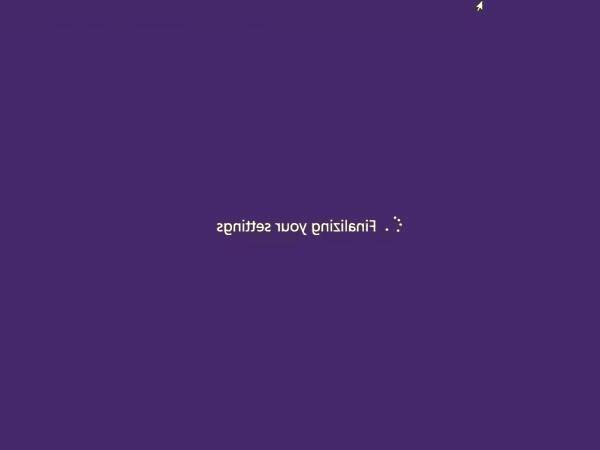
9- پیغام های خوش آمد گویی ویندوز در طرح ها و رنگ های مختلف اجرا خواهند شد....

10- تبریک! شما با موفقیت توانستید ویندوز 8 خود را نصب کنید.